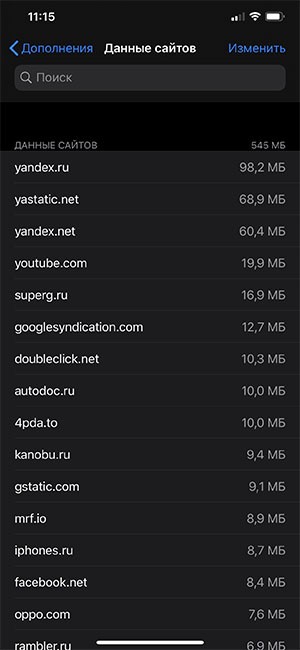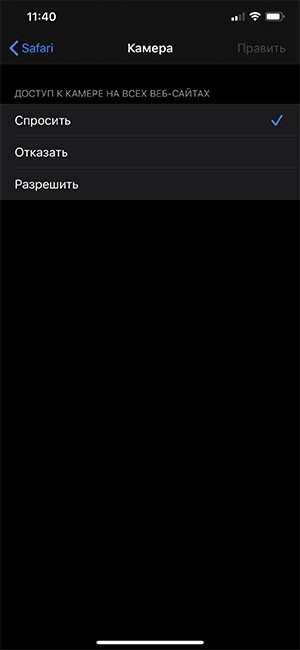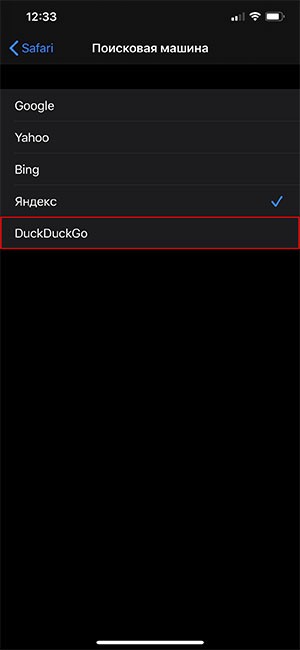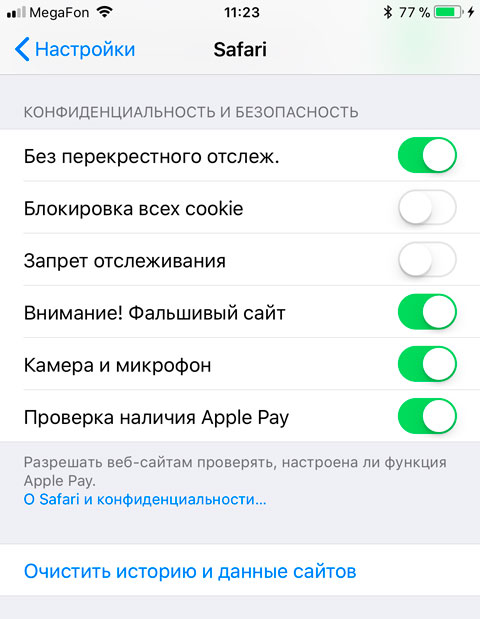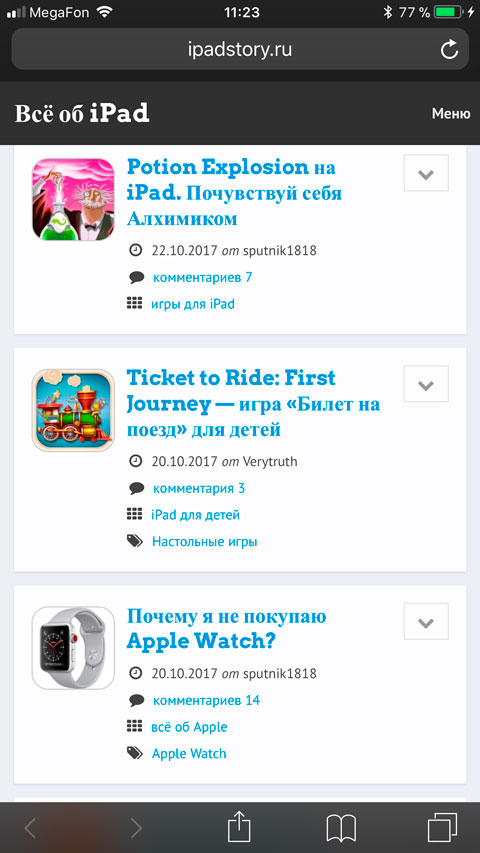что такое без перекрестно отслеживание в iphone
«Межсайтовое отслеживание»: как заблокировать рекламную слежку в iPhone и iPad
Компания Apple искренне гордится давними (сравнительно, конечно) традициями борьбы за право пользователей на сохранение их персональных данных в конфиденциальном, так сказать виде. И в новой iOS 11, и в особенности в браузере Safari, сия традиция ко всеобщему удовольствию Apple-юзеров, нашла свое продолжение.
Как известно, современные технологии позволяют отслеживать в буквальном смысле каждое движение юзера в Интернете. Чем, разумеется, с большим успехом (и без зазрения совести) пользуются коммерческие и разные-другие компании и организации.
Так вот, Apple с этим по мере сил борется, стремясь защищать персональные данные своих пользователей от посягательств извне и непрерывно внедряя различные методы защиты этих данных.
Получается по-разному, но о самом факте такой борьбы маркетологи Apple напоминают регулярно. И справедливости ради стоит заметить, что зачастую это не просто слова.
К примеру, в этот раз своим мобильным пользователям компания предложила новую функцию антислежки, которая позволяет отключать так называемое «межсайтовое отслеживание» (cross-site tracking) в браузере Safari.
Метода Apple основывается на том, чтобы передавать о пользователе данные только тем сайтам, в которых он, очевидно, заинтересован и постоянно с ними взаимодействует. То есть, когда некий сайт A получает данные о посетителе через другие сайты (то бишь будучи при этом той самой «третьей стороной»), но сам пользователь на этот сторонний сайт в течение прошедших 30 дней сам не заходил, то новый алгоритм Apple просто удалит из iPhone или iPad пользователя все файлы cookie, которые этот сайт A в них загрузил для слежки за этим пользователем и потом не даст загрузить их снова.
Однако если на сайт A пользователь в течение указанного периода таки заходил, то алгоритм дает стороннему сайту больше прав на слежку. Однако тоже с ограничениями: сайту A будет разрешено следить за пользователем только после его визита непосредственно на этот сайт и то, только в течение последних суток.
Проще говоря, новая фича мешает «третьей стороне» собирать информацию о заходах пользователя на различные сайты и, соответственно, отслеживать его персональные привычки и предпочтения.
Итак, как отключить «межсайтовое отслеживание» в браузере Safari
Само собой, в iOS 11 данная фича, как любая другая, активируется предельно просто. А вероятнее всего, после апдейта системы она уже будет включена по умолчанию. Но проверить не помешает.
Для этого открываем «Настройки«, тапаем Safari, прокручиваем экран вниз до раздела «Конфиденциальность и безопасность» и смотрим на статус опции «Запретить сайтам отслеживать меня«. Если выключатель зеленый — она активна, если серый — не активна, потому просто включаем (если она нужна). Вот и всё.
Но не забываем, что даже если отключить «межсайтовое отслеживание» в iPhone, то в такой способ вы лишь немного повышаете уровень защиты ваших персональных данных, но не убираете все риски, коих еще немало…
Кто и что видит на моём iPhone помимо меня
Период самоизоляции — отличная возможность навести порядок в своих устройствах. А заодно узнать что-нибудь новенькое. Например, как iPhone заботится о безопасности личных данных. Сегодня мы научимся ограничивать неуёмное любопытство сторонних приложений и управлять их доступом вручную.
iOS 13 — очень умная операционная система. Я подробно разбирал её новшества тут. Кроме тёмного интерфейса, визуально прошлогодний релиз не привнёс ничего ощутимо нового. Зато добавил парочку невидимых на первый взгляд, но очень важных твиков по безопасности.
Если что, всё актуально и для владельцев iPad с системой iPadOS 13 или свежее.
Что видят сторонние приложения?
Любое стороннее приложение при первом запуске просит предоставить доступ к геопозиции, контактам, фото и так далее. Некоторым утилитам, это действительно необходимо, например, картам нужна актуальная геопозиция телефона.
iOS 13 по умолчанию ограничивает поведение таких программ. Например, при получении очередного запроса от приложения у пользователя есть выбор:
Сразу предоставить full time доступ нельзя. Если приложение попытается работать в фоне, система предупредит об этом пользователя и предоставить выбор, что делать с таким приложением:
Меня бесконечно радует, что система чутко сдерживает работу любого стороннего приложения и каждый раз даёт по рукам, когда оно куда-нибудь лезет. Однако это ещё не всё.
Недавно у меня выскочил такой баннер:
Система предупредила, что приложение использовала моё местоположение 46 раз за последние три дня. Вдруг, увидев такую статистику работы программы, я пересмотрю своё решение с доступом. Чертовски приятная забота!
Как ограничить доступ приложений в iOS 13?
В любом случае, всегда можно вручную проверить, какие данные и какому приложению доступны. Для этого заходим в «Настройки», находим раздел «Конфиденциальность» и видим список самых важных узлов смартфона.


Можно посмотреть, например, у каких приложений есть доступ к микрофону.
В браузере своя атмосфера
Safari — стоковый и самый надёжный браузер для iOS. В нём реализован продвинутый механизм борьбы со слежкой за пользователем. Начнём с главного.
Управлять «цифровым хвостом» очень просто. Залетаем в «Настройки» и находим раздел «Safari», пролистываем до конца и проваливаемся в пункт «Дополнения», в самом вверху видим меню «Данные сайтов».
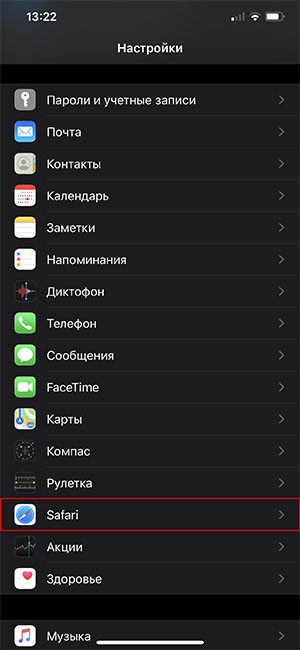
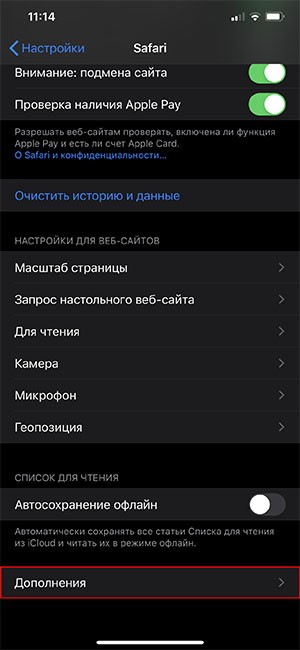
Перед нами открывается огромный список из сайтов, что мы посещали. Вся информация о нас хранится в файлах cookie. Можно удалить все «кукисы» разом, но тогда придётся заново авторизовываться на каждом ресурсе. А можно выбрать наиболее подозрительный сайт и обезличить себя в конкретно его глазах. Найти сомнительный ресурс среди десятков а то сотен других удобно через местный поиск.
Safari блокирует перекрёстное отслеживание сайтов. Пока рекламодатели и онлайн-продавцы бьются в истерике, пользователи iOS находятся под надёжной защитой.
Здесь же находится пункт «Внимание: подмена сайта» — что это такое? Некоторые сайты могут перенаправлять на подложные страницы, например, с оплатой. По невнимательности на ней можно оставить данные своей банковской карты и распрощаться со своими деньгами. Так вот, Safari самостоятельно распознаёт такие страницы и заранее предупреждает пользователя.
В тех же параметрах Safari есть блок «Настройки для веб-сайтов». Здесь перечислены все ключевые узлы телефона, к которым могут потребовать доступ некоторые сайты. Можно оставить доступ по запросу или же заранее отключить его всем без исключения страничкам в интернете.
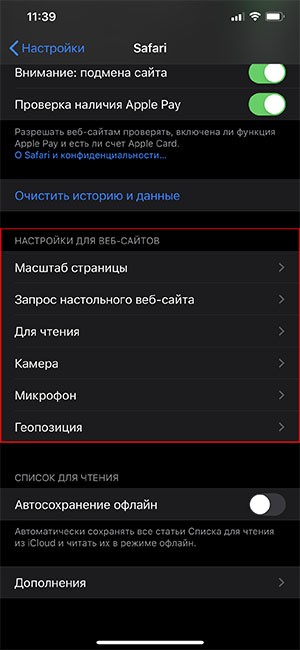
Если же хочется полностью избавиться от «цифрового хвоста» в интернете, то в Safari можно сменить поисковую машину по умолчанию с Яндекса или Google на DuckDuckGo. Причем, официально. Заходим в «Настройки», далее в «Safari», третий сверху пункт «Поисковая машина».
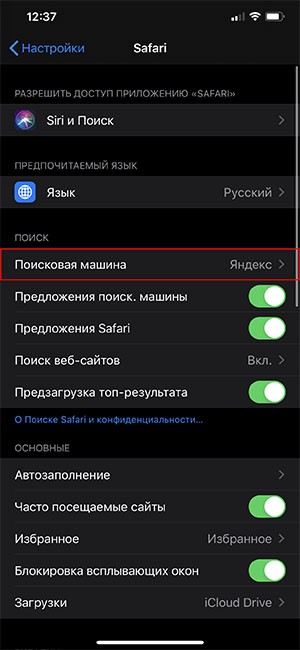
Преимущества iOS
Все современные операционные системы бережно относятся к персональным данным пользователя. Однако у iOS борьба с любопытными приложениями и сайтами выведена на совершенно другой уровень. Пользуясь iPhone можно быть абсолютно уверенным, что никакое стороннее приложение не получит доступ к твоим фоткам или контактам без твоего ведома.
Да и где это видано, чтобы имелась возможность официально, без регистрации и СМС пользоваться DuckDuckGo? Пожалуй, такое возможно только на iOS или iPadOS.
Apple iOS следит за вами. Как это отключить?
Некоторые приложения на вашем iPhone или iPad отслеживают ваше местоположение, имеют доступ к камере, календарю и так далее — сейчас мы расскажем, как это отключить.
Только взялись за настройку новенького айфона или айпада? Здорово! Не хотим испортить вам удовольствие, но мы бы советовали уделить отдельное внимание настройкам приватности. Система отслеживает ваше местоположение, собирает о вас всевозможные данные, и все это может оказаться в руках людей, которым вы бы не хотели доверять подобного рода информацию. Советы из этого поста помогут вам распоряжаться информацией о себе самостоятельно.
Честно говоря, мы бы не советовали отключать сбор данных полностью — в этом случае вы не сможете воспользоваться большим количеством полезных функций вашего смартфона или планшета. Однако надо понимать, что каждая из этих функций не бесплатна — вы платите за нее своими данными. Нам кажется, что это справедливо, когда вы знаете, что именно вы отдаете взамен на всякие полезные «фичи» Apple iOS.
Настройка iOS — процесс, который вряд ли можно назвать простым и интуитивным. И вот наш первый совет: если не можете найти какую-то конкретную настройку в iOS, воспользуйтесь поиском. Поисковая строка расположена в самом верху раздела Настройки. Apple запрятала многие интересные настройки приватности глубоко в дебрях различных меню, и поиск — это простейший способ до них добраться.
Ну а теперь давайте зароемся поглубже в тонкости настройки приватности в iOS 9.
Настройки > Конфиденциальность > Службы геолокации
Службы геолокации Apple отслеживают ваши перемещения в пространстве. Apple использует эти данные в прогнозе погоды и строит на их основе маршруты в Apple Maps или Google Maps. Ваше местоположение службы геолокации определяют по данным от вышек сотовой связи, точек доступа Wi-Fi и спутников GPS. Кстати, эта функция активно подъедает заряд батареи.
Вы можете разрешить или запретить использовать данные о местоположении каждому приложению в отдельности. Просто решите, каким программам совершенно незачем знать о том, где вы находитесь, — и отключите им доступ.
Например, приложениям для прогнозов погоды или навигационным программам вроде «Яндекс.Навигатора» или Apple Maps эти данные просто необходимы для нормальной работы. Siri использует геопозиционирование, чтобы давать вам адекватные ответы, когда вы ищете, скажем, отели, кафе, кинотеатры или еще какие-нибудь заведения поблизости. Но, например, Facebook, Twitter и большинству других приложений эти данные совершенно ни к чему — они могут полноценно работать, не зная, где вы находитесь.
А вот и обещанный пост про настройки айфона для параноиков: http://t.co/wHCR9Dw3rz Шапочки из фольги в комплект не входят.
Кстати, стоит учесть, что можно выбрать режим доступа к геолокационным данным для каждого приложения: «Всегда», «Используя» или «Никогда».
Настройки > Конфиденциальность > Контакты, Календари и Напоминания
К этим данным хотят получить доступ лишь некоторые приложения. Либо они делают резервные копии, либо в них предусмотрена возможность делиться контактами, либо же они должны быть способны эти контакты менять. Если вам кажется, что какому-то приложению не следует рыться в ваших контактах и планах — смело отключайте ему доступ.
Настройки > Конфиденциальность > Фотографии, Камера и Микрофон
Приложениям для голосовых и видеозвонков (вроде Skype, Viber, WhatsApp и так далее) нужен доступ к камере и микрофону, а заодно и к вашим фотографиям, поскольку их можно отправлять собеседникам. Здесь же вы наверняка найдете и все приложения для управления камерой (кроме встроенного — ему доступ дан по умолчанию) и записи голоса. А также программы для обмена файлами вроде Dropbox (ей нужен доступ к фотографиям для синхронизации с облаком) и Evernote (она позволяет добавлять картинки к заметкам). Ну и какое-то количество других программ.
Если вы не знаете, зачем приложению доступ к вашей камере, микрофону или фотографиям, попробуйте отключить его и посмотреть, что изменится и изменится ли вообще что-нибудь. Всегда можно вновь активировать доступ, если окажется, что без него приложение не может нормально работать.
Настройки > Конфиденциальность > Движение и фитнес
Доступ к встроенному фитнес-трекеру нужен различным приложениям для тренировок и поддержания здоровья. Фитнес-трекер записывает ваши движения, считает шаги, отдельно учитывая шаги вверх по лестнице, и так далее. Доступ к данным о вашей физической активности, понятное дело, тоже можно ограничить. Не очень-то любите фитнес? Выключайте доступ к этой информации вообще для всех приложений — ничего не потеряете.
Настройки > Конфиденциальность > HomeKit
Есть ли у вас система умного дома? Если да, то вы наверняка знаете, что делает HomeKit: он управляет подключенными к домашней сети устройствами — освещением, термостатом и так далее. В этой части настроек вы найдете список подобных устройств, подключенных к вашему гаджету.
Фишинг, «левый» WiFi, угон Apple ID и прочие опасности, грозящие владельцам iPhone: https://t.co/Ez9GmA3vuP pic.twitter.com/CAKkSvY7Qb
Настройки > Конфиденциальность > Реклама > Ограничить трекинг рекламы
Apple собирает данные о вас, в том числе информацию о вашем поле и национальности, сведения о книгах, которые вы читаете, и музыке, которую вы слушаете. Компанию интересуют ваше местоположение, тип устройства, даже ваше имя, адрес и возраст, ну и вообще все, что о вас можно узнать при помощи вашего гаджета.
Не надо впадать в панику — эти данные используются в обезличенном виде. Их группируют с аналогичными данными еще 5 тысяч человек, чтобы показывать всей группе одинаковые «релевантные рекламные объявления». Информацию может использовать как сама Apple, так и какие-то третьи стороны — но опять же без возможности взглянуть на чьи-то индивидуальные данные. Тем не менее мы не удивимся, если вам это все равно не нравится. Так что эту функцию можно выключить:
Если вы хотите узнать подробности о том, какие же данные Apple собирает и как их использует, нажмите О рекламе и конфиденциальности под кнопкой сброса идентификатора.
В следующем посте на эту тему мы подробнее расскажем о том, какие секреты хранят Службы геолокации и как настроить их в соответствии с вашими сценариями использования гаджетов Apple и вашим уровнем паранойи.
Что такое без перекрестно отслеживание в iphone
AppleMania запись закреплена
[Интересное] Отключаем перекрестное отслеживание в Safari на устройствах с iOS 11
Apple постоянно совершенствует свои устройства, повышая их производительность и наращивая функциональность. Но нередко нововведения, призванные облегчить жизнь пользователей, не только идут вразрез с интересами конкурентов компании, но и рискуют нарушить сложившуюся модель экономики. Например, как запрет перекрестного отслеживания.
Запрет перекрестного отслеживания — новая функция Safari, появившаяся на устройствах Apple с выходом iOS 11 (и macOS High Sierra). Благодаря использованию особых механизмов фирменный веб-браузер препятствует отслеживанию пользователей при переходе с одного сайта на другой, тем самым минимизируя отображение таргетированной рекламы.
Чтобы активировать данный режим и снизить количество просматриваемых объявлений, необходимо перейти в «Настройки» — Safari, после чего пролистать страницу вниз до раздела «Конфиденциальность и безопасность» и передвинуть переключатель в положение «вкл.» напротив строки «Без перекрестн. отслеж.», как показано на скриншоте.
Появление в Safari механизма, запрещающего сайтам отслеживать действия посетителей и пользоваться этой информацией для продвижения товаров и услуг, стало причиной жесточайшей критики, обрушившейся на Apple со стороны поставщиков рекламы. По их мнению, данная функция подрывает основы интернет-экономики и в конечном итоге может привести к ее полному краху.
Как управлять настройками приватности в Safari на iPhone и iPad
В этой статье я разберу настройки приватности в стандартном браузере iOS. Также поясню, что эти настройки означают.
Настройки->Safari. Листаем до пункта “Конфиденциальность и безопасность” и видим набор опций, которые отвечают за удобство пользователя при серфинге в интернете.
Давайте разберём их – уверен, вы не обо всём знали до этого обзора.
Без перекрёстного отслеж.
Опция появилась в iOS 11 и подверглась жесточайшей критике со стороны поставщиков рекламы. Если включена, то браузер запрещает рекламным модулям на сайтах отслеживать то, чем интересуется пользователь. Эти данные позволяют рекламе показывать вам только целевые объявления. Например, условный сервис рекламы может показывать объявления о продаже сковородок, если вы недавно искали в поиске информацию о сковородках. Если опция включена, то этот сервис не может понять, чем интересуется пользователь и показывает менее релевантную рекламу. Поставщики рекламы считают, что это подрывает основы таргетированной рекламы, так как опция по умолчанию включена.
Блокировка всех cookie
Если опция включена, то все cookie, которые может передать сайт, блокируются. Чтобы понять эту опцию, нужно дать определение cookie.
Ку́ки (англ. cookie, буквально — печенье) — небольшой фрагмент данных, отправленный веб-сервером и хранимый на компьютере пользователя. Веб-клиент (обычно веб-браузер) всякий раз при попытке открыть страницу соответствующего сайта пересылает этот фрагмент данных веб-серверу в составе HTTP-запроса. Применяется для сохранения данных на стороне пользователя.
А теперь простой пример. Есть сайт, где я залогинен под своим ником sputnik1818. Если запрет Cookie включён, то каждый раз при заходе на сайте мне будет предложено логиниться заново. Если опция выключена, то сайт будет принимать Cookie от меня, поймёт, что я sputnik1818 и я на сайте буду залогинен. Удобно? Кому как, а мне да!
По идее Cookie имеет смысл отключать, если вы параноик. Чаще они всё-таки помогают. А некоторые сайты без включенных Cookie даже не будут корректно работать.
Запрет отслеживания
Если опция включена, то Safari просит сайты не отслеживать ваше местоположение. Если опцию выключить, то карты Google, Яндекс и другие будут видеть и показывать ваше реальное местоположение. По умолчанию опция выключена.
Некоторые сайты игнорируют этот параметр.
Внимание! Фальшивый сайт
Эта опция должна быть включена у всех. Суть её в том, что Safari предупреждает пользователя о подменённых сайтах. Например, вы переходите на сайт, который имитирует реальный магазин. Без предупреждения невнимательный пользователь может оплатить покупку и потом узнать, что данные кредитки утекли и мошенники их использовали для покупок в сети.
Не выключайте эту опцию никогда!
Камера и микрофон
Тут можно запретить или разрешить сайтам иметь доступ к камере или микрофону. По идее можно смело отключать – я не могу вспомнить случая, когда мне нужна была камера на каком-либо сайте или микрофон.
Проверка наличия Apple Pay
Если вы используете Apple Pay для оплаты покупок на сайтах, то опцию можно оставить. В противном случае можно смело отключать.
Сейчас всё больше интернет-магазинов начинают принимать Apple Pay, но пока острой необходимости оставлять эту опцию у большинства пользователей просто нет.
Очистить историю и данные сайтов
Ну и отдельно в настройках вынесена функция – “Очистить историю и данные сайтов”. Очищает историю вашего серфинга в сети и куки. Иногда этот функционал помогает избавиться от глюков браузера. И даже ускорить его работу.
Частный доступ
Ну и пройдясь по настройкам, стоит сказать о специальном режиме браузера Сафари, называемом Частный доступ. Частный доступ включается в два клика:
В этом режиме окантовка браузера приобретает тёмно серый цвет:
Используя режим «Частный доступ», можно открывать сайты без записи в историю посещений в Safari. Режим «Частный доступ» предназначен для защиты личной информации и блокирует способность многих веб-сайтов следить за действиями пользователя. В этом режиме Safari не запоминает посещенные страницы, историю поиска и информацию для функции автозаполнения.
Поисковик DuckDuckGo
Статья была бы не полноценной без упоминания поисковика DuckDuckGo. Это специальная поисковая система, которая особое внимание уделяет приватности пользователя. Результаты поиска выводятся вне зависимости от предпочтений пользователя. Система выдаёт наилучший результат для конкретного запроса.
Настройки->Safari->Поисковая машина. Там в списке выбирайте DuckDuckGo.
Попробуйте – может он лучше Гугла или Яндекса. А может и нет… Наш сайт там легко находится, а значит посчитаем DuckDuckGo отличным поисковиком. 🙂
Всем удачи! 🙂 Если есть вопросы – задавайте их в комментариях.